

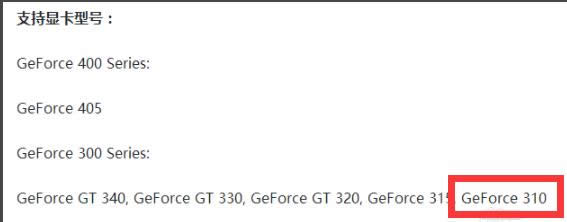
|
Windows 7,中文名称视窗7,是由微软公司(Microsoft)开发的操作系统,内核版本号为Windows NT 6.1。Windows 7可供家庭及商业工作环境:笔记本电脑 、平板电脑 、多媒体中心等使用。和同为NT6成员的Windows Vista一脉相承,Windows 7继承了包括Aero风格等多项功能,并且在此基础上增添了些许功能。 使用电脑的用户就晓得,显卡驱动就是用来驱动显卡的程序,它是硬件所对应的软件。而英伟达NVIDIA GeForce 310M显卡驱动程序,是显卡运行的必备驱动,如果使用笔记本图像显示出了问题,或者是想体验更好的玩游戏,就重装这款驱动吧。为此,小编就给大家带来了nvidia geforce 310m驱动安装了。 nvidia geforce 310提升了软件使用的流畅性,加上美观的界面,NVIDIA GeForce 310M显卡驱动程序新版一定能给用户带来一个更好的体验。那么电脑安装着这种NVIDIA GeForce 310M的用户,要使用的话,该怎么去安装nvidia geforce 310m驱动呢?下面,小编就来跟大伙探讨一下。 nvidia geforce 310m驱动安装 在英伟达驱动主页下载了最新的nvidia geforce 310m驱动安装。
显卡驱动图解详情-1 直接安装,留意驱动解压的文件路径。
驱动安装图解详情-2 在直接使用最新的时候出现了不兼容,无法继续安装的问题。 使用驱动人生下载了软件推荐的驱动版本340.72。 将这个文件解压出来,找到Display.Driver文件夹。 将原来下载的341.95版本路径下的Display.Driver文件夹直接删除, 用340.72版本的替换掉,再运行安装程序,就能正常安装了。
显卡驱动图解详情-3 这样安装后的显卡驱动能正常出现N卡控制面板
英伟达图解详情-4 点击进入控制面板查看。
英伟达图解详情-5 以上就是nvidia geforce 310m驱动安装了。更多精彩教程尽在“小白一键重装”,欢迎前去阅览。 Windows 7简化了许多设计,如快速最大化,窗口半屏显示,跳转列表(Jump List),系统故障快速修复等。Windows 7将会让搜索和使用信息更加简单,包括本地、网络和互联网搜索功能,直观的用户体验将更加高级,还会整合自动化应用程序提交和交叉程序数据透明性。 |
温馨提示:喜欢本站的话,请收藏一下本站!